Vous voulez créer des présentations qui marquent votre auditoire ? Voici nos astuces pour tirer le meilleur parti de Google Slides.
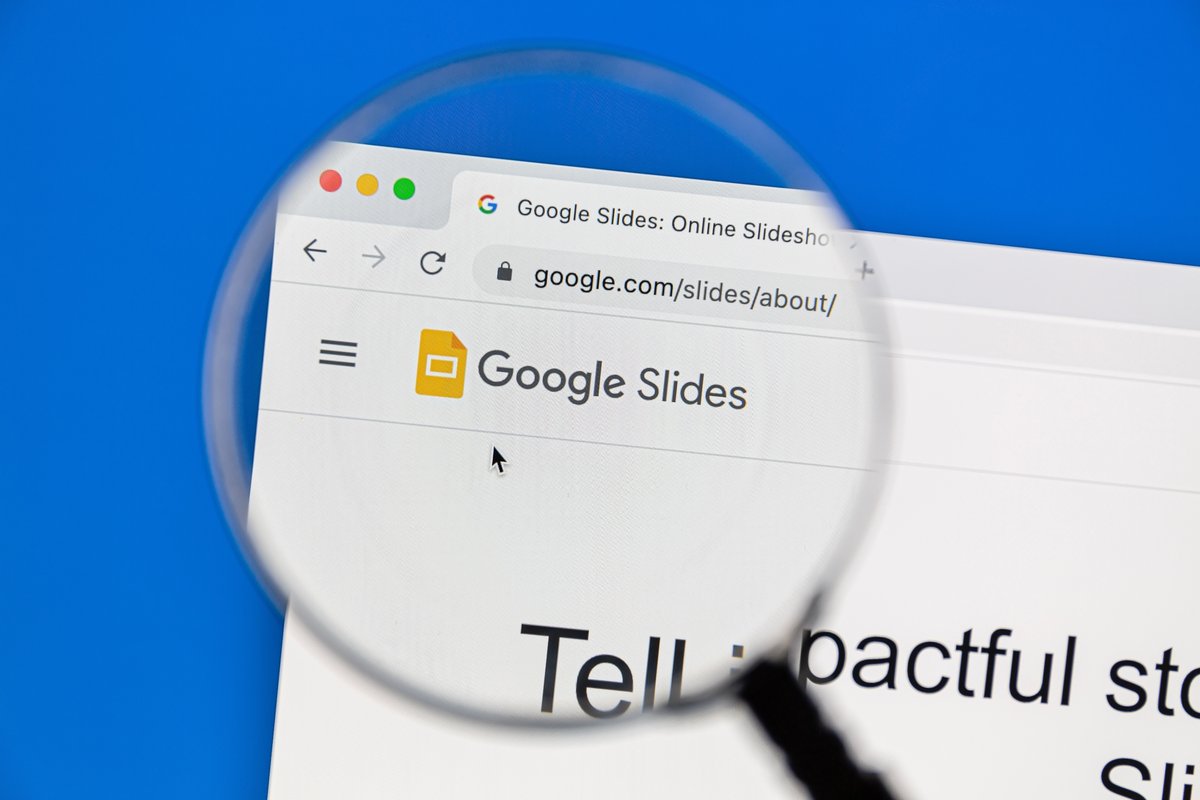
Google Slides compte plus de 800 millions d'utilisateurs mensuels. Un véritable succès pour cette app concurrente du renommé Microsoft PowerPoint. Ces dernières années, cette app en ligne a accueilli plusieurs évolutions intéressantes. Parmi elles, on compte notamment l'amélioration de l'expérience de partage de fichiers, une collaboration optimisée et l'arrivée de l'IA au sein du logiciel.
Vous débutez sur Google Slides et avez envie de créer des présentations plus sympathiques pour vous et votre audience ? On partage avec vous les meilleures options pour y arriver.
1# Changez la forme des images
Pour des slides plus modernes, n'hésitez pas à modifier la forme de vos visuels. Pour ce faire :
- Insérez une image dans votre présentation et cliquez dessus ;
- Dans le menu, appuyez sur la petite flèche à côté du bouton « Recadrer l'image » ;
- Sélectionnez l'une des formes proposées dans les sous-menus (Formes, Flèches, Légendes et Équations).
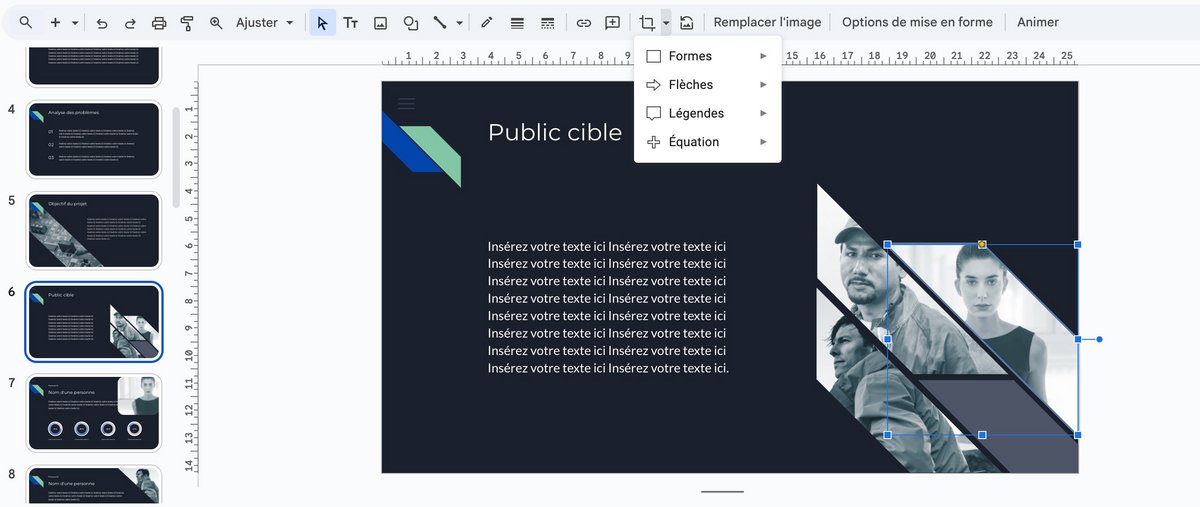
Votre image prend la forme demandée. Il ne vous reste plus qu'à faire preuve d'imagination pour rendre votre présentation unique.
2# Animez vos slides
Pourquoi créer des diaporamas statiques qui endorment tout le monde ? Misez sur ces options pour dynamiser vos présentations :
- Rendez-vous dans « Insertion » > « Animation » > « Transition entre les diapositives » pour ajouter des transitions entre les slides ;
- Cliquez sur un objet et allez dans « Insertion » > « Animation » > « Animation des objets » pour que celui-ci apparaisse ou disparaisse avec style. On trouve également des effets de zoom.
3# Illustrez vos slides
Vous savez probablement déjà qu'il est possible d'ajouter toutes sortes d'images à vos présentations depuis votre ordinateur. Ce que vous ne savez peut-être pas, c'est qu'il est aussi possible de les ajouter directement depuis Internet en cliquant sur « Insertion » > « Image » > « Rechercher sur le Web ». Attention cependant, réservez cette astuce aux usages internes : la plupart des visuels proposés ne sont pas libres de droits.
Autre option utile : depuis peu, il est possible d'ajouter des GIF, mais aussi des autocollants dans Google Slides. L'option se trouve dans le menu « Insertion » > « Image » > « GIF et autocollants », et vous donne accès à quantité d'éléments pour ajouter un peu d'humour et d'animation à vos diaporamas.
4# Passez en mode « rayon laser »
Lorsque vous êtes en mode Diaporama, cliquez sur la touche « L » pour transformer votre souris en laser. Vous verrez, il sera bien plus facile pour vos interlocuteurs de suivre les mouvements du curseur. Pour désactiver cette fonction, cliquez à nouveau sur la touche « L ».
5# Restez ouvert aux questions
Ajoutez une pincée d'interactivité à vos diaporamas en lançant une session de questions et réponses durant votre présentation. Pour cela, cliquez sur la petite flèche à côté du bouton « Diaporama », puis allez dans « Mode Présentateur » > « Outils pour les participants ». Appuyez sur le bouton « Démarrer une nouvelle séance ». Google Slides génère alors un lien à partager avec vos interlocuteurs. Ces derniers pourront vous envoyer leurs questions, qui apparaîtront directement sur l'écran.
10 octobre 2024 à 12h40
